Hướng dẫn cài đặt NVM
Cài đặt Windows
Điều kiện tiên quyết
Trước khi cài đặt NVM for Windows, bạn cần gỡ cài đặt bất kỳ phiên bản Node.js nào hiện có, vì chúng có thể xung đột với các phiên bản Node.js được quản lý bởi NVM.
Các bước cài đặt
- Tải xuống và chạy trình cài đặt nvm-setup.exe
- Chọn đường dẫn cài đặt NVM (ví dụ: C:\nvm)
- Chọn đường dẫn cài đặt Node.js (ví dụ: C:\nodejs)
- Xác nhận cài đặt
Sau khi cài đặt, mở Command Prompt (CMD) và nhập lệnh nvm để xác minh rằng cài đặt đã thành công. Nếu thành công, bạn sẽ thấy thông tin trợ giúp lệnh NVM.
Tải xuống gói trình cài đặt nvm-setup.exe. Trước khi cài đặt, gỡ cài đặt bất kỳ môi trường Node.js nào đã cài đặt trước đó để tránh xung đột (bỏ qua bước này nếu bạn chưa cài đặt Node.js trước đó).
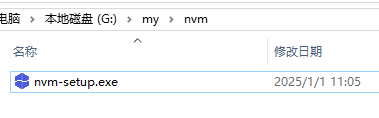
Chọn tùy chọn đầu tiên để đồng ý với thỏa thuận cài đặt.
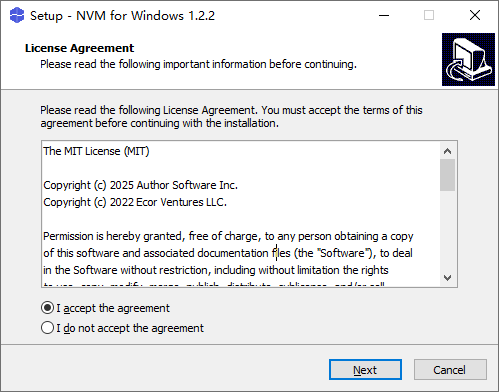
Chọn thư mục cài đặt. Nên cài đặt trong thư mục gốc của ổ D, chẳng hạn như
D:\nvm. Tránh cài đặt trong các thư mục có ký tự không phải tiếng Anh, vì điều này có thể gây ra các vấn đề không cần thiết.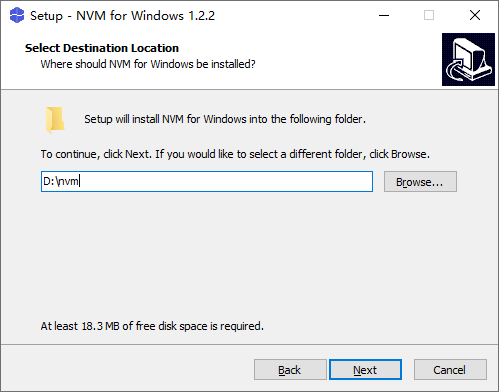
Chọn thư mục để cài đặt Node.js. Nên đặt nó dưới thư mục nvm, chẳng hạn như D:\nvm\nodejs. Tất cả các phiên bản Node.js được cài đặt thông qua NVM sẽ được tải xuống và cài đặt ở đây để quản lý thống nhất.
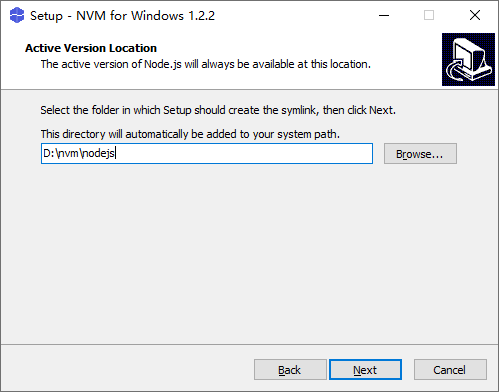
Đây là để đăng ký thông báo qua email, có thể tắt hoàn toàn.
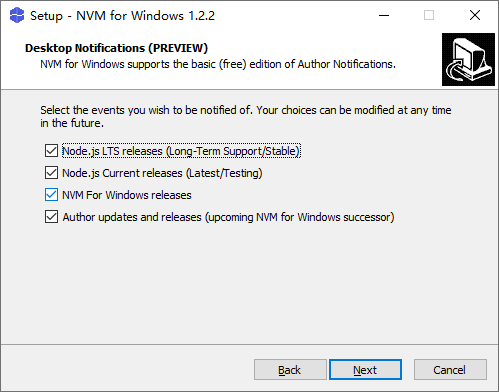
Email cho thông báo đăng ký, có thể để trống.
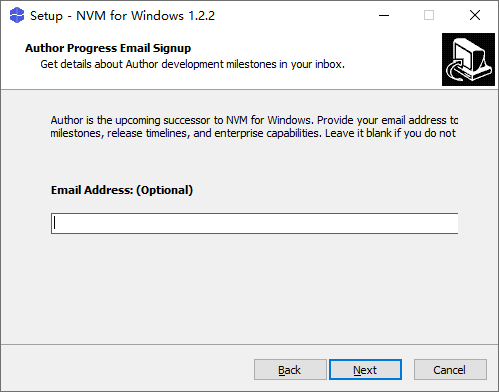
Cài đặt Linux/MacOS
Sử dụng Script cài đặt
Mở terminal và thực thi một trong các lệnh sau:
bash
curl -o- https://raw.githubusercontent.com/nvm-sh/nvm/v0.39.3/install.sh | bashHoặc:
bash
wget -qO- https://raw.githubusercontent.com/nvm-sh/nvm/v0.39.3/install.sh | bash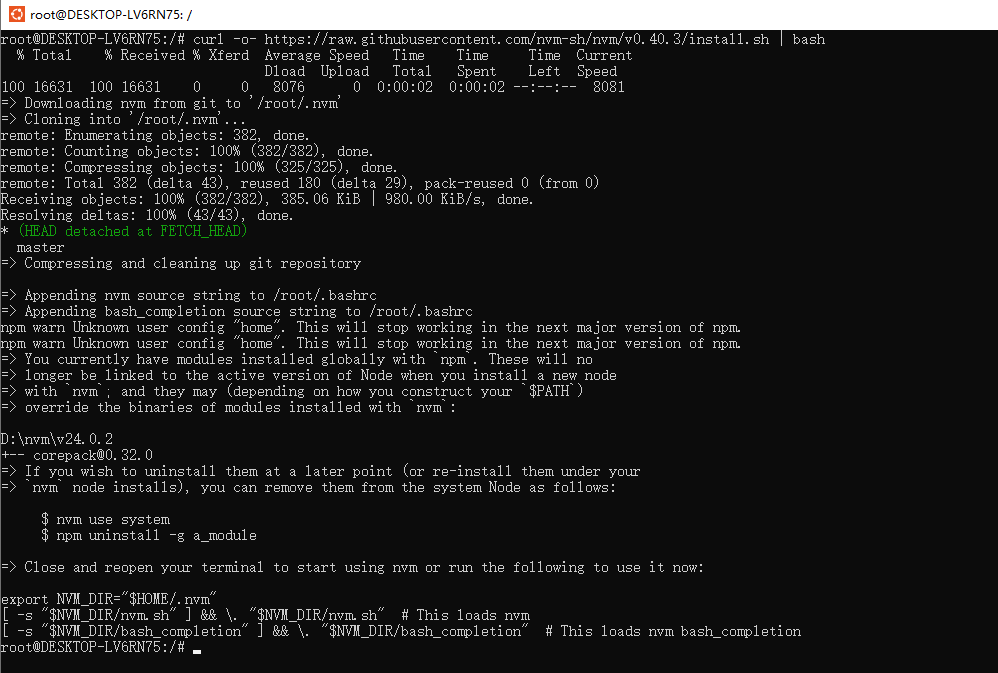
Script cài đặt sẽ sao chép kho lưu trữ NVM vào thư mục ~/.nvm và cố gắng thêm đoạn mã sau vào tệp cấu hình đúng (~/.bash_profile, ~/.zshrc, ~/.profile, hoặc ~/.bashrc).
bash
export NVM_DIR="$HOME/.nvm"
[ -s "$NVM_DIR/nvm.sh" ] && \. "$NVM_DIR/nvm.sh" # Load NVM
[ -s "$NVM_DIR/bash_completion" ] && \. "$NVM_DIR/bash_completion" # Load NVM bash completionLưu ý
Trên Linux, sau khi chạy script cài đặt, nếu bạn nhận được "nvm: command not found" hoặc không nhận được phản hồi từ terminal sau khi nhập "command -v nvm", chỉ cần đóng terminal hiện tại, mở terminal mới và thử xác minh lại. Ngoài ra, bạn có thể chạy các lệnh sau trên dòng lệnh cho các shell khác nhau:
bash
# bash:
source ~/.bashrc
# zsh:
source ~/.zshrc
#ksh:
. ~/.profileCài đặt thủ công
Nếu bạn muốn cài đặt thủ công, hãy làm theo các bước sau:
- Tải xuống kho lưu trữ mã nguồn NVM:
bash
wget https://github.com/nvm-sh/nvm/archive/refs/tags/v0.39.3.tar.gz- Tạo thư mục NVM và giải nén:
bash
mkdir -p ~/.nvm
tar -zxvf v0.39.3.tar.gz -C ~/.nvm- Cấu hình biến môi trường bằng cách chỉnh sửa tệp
~/.bashrc:
bash
vim ~/.bashrc- Thêm phần sau vào cuối tệp:
bash
export NVM_DIR="$HOME/.nvm/nvm-0.39.3"
[ -s "$NVM_DIR/nvm.sh" ] && \. "$NVM_DIR/nvm.sh" # Load NVM
[ -s "$NVM_DIR/bash_completion" ] && \. "$NVM_DIR/bash_completion" # Load NVM bash completion- Áp dụng cấu hình:
bash
source ~/.bashrcXác minh cài đặt
Sau khi cài đặt, đóng và mở lại terminal, hoặc chạy source ~/.bashrc, sau đó nhập lệnh sau để xác minh cài đặt:
bash
nvm --versionNếu số phiên bản NVM được hiển thị, cài đặt đã thành công.
Không nhận diện trong PowerShell (Windows)
Theo mặc định, các lệnh NVM chỉ có thể được sử dụng trong Command Prompt (CMD) và không thể được nhận diện trực tiếp trong PowerShell. Điều này là do chính sách thực thi của PowerShell hạn chế việc thực thi script.
Mô tả vấn đề:
Khi nhập lệnh nvm trong PowerShell, nó sẽ nhắc "command not recognized".
Giải pháp:
- Kiểm tra chính sách thực thi hiện tại:
Trong PowerShell, nhập lệnh sau để kiểm tra chính sách thực thi của người dùng hiện tại:
bash
Get-ExecutionPolicy -List- Sửa đổi chính sách thực thi: Thay đổi chính sách thực thi của người dùng hiện tại thành
RemoteSignedđể cho phép các script cục bộ chạy:
bash
Set-ExecutionPolicy -ExecutionPolicy RemoteSigned -Scope CurrentUser
```3. Xác minh xem có hiệu quả không:
Mở lại PowerShell và thử chạy lệnh `nvm` để xác nhận xem nó có hoạt động không.
## Giải pháp vấn đề quyền (MacOS)
Khi sử dụng Node.js, đặc biệt là khi cài đặt các gói toàn cục bằng npm, do các hạn chế bảo mật của hệ thống MacOS, các vấn đề về quyền cài đặt hoặc lỗi "Command not found" sau khi cài đặt là phổ biến.
Sử dụng NVM để quản lý Node.js có thể giải quyết hiệu quả các vấn đề về quyền này vì Node.js được cài đặt bởi NVM nằm trong thư mục người dùng và không yêu cầu quyền quản trị viên.